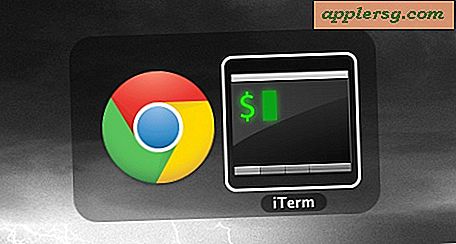Activer Element Inspector dans le Mac App Store

Le Mac App Store possède un inspecteur d'éléments cachés qui vous permet d'afficher la source de toute page ou élément dessiné dans l'App Store, vous permettant d'extraire du texte ou des images, et même d'entrer votre propre code dans la console (ce qui peut entraîner toutes sortes de choses amusantes). Ceci est probablement très utile pour les développeurs Web et d'applications, mais toute personne ayant de la curiosité peut également être intéressée par cette fonctionnalité.
Pour activer l'inspecteur d'éléments du Mac App Store, quittez l'App Store et lancez le Terminal. Entrez la commande d'écriture par défaut suivante:
defaults write com.apple.appstore WebKitDeveloperExtras -bool true
Appuyez sur Retour, puis relancez l'App Store. Vous pouvez maintenant cliquer avec le bouton droit de la souris sur "Inspecter l'élément" sur n'importe quoi, comme vous le feriez dans Safari via l'outil d'inspecteur DOM du développeur.

Comme vous l'avez peut-être deviné, cela fonctionne parce que le Mac App Store est essentiellement un wrapper WebKit pour un site Web.
Il n'y a pas beaucoup de raison de désactiver cette fonctionnalité, car elle est uniquement activée par un clic droit, mais si vous le souhaitez, cette commande d'écriture par défaut est:
defaults write com.apple.appstore WebKitDeveloperExtras -bool false